USBデバイスの「ベンダーID」「プロダクトID」を調べる方法
2022年7月20日

Windows で USB 機器の「ベンダーID(Vender ID)」と「プロダクトID(Product ID)」を確認する方法を2つ紹介しておきます。
どちらの方法も、あらかじめ PC に USB 機器を接続しておく必要があります。
USB Device Viewer(USB View)で確認する方法

- Microsoft 公式サイトの手順で「Windows SDK」をダウンロード
→「Debugging Tools for Windows」のみ選択して「Windows SDK」をインストール
→「USBView.exe」を実行
(※このステップは、先の Microsoft 公式手順を参照してください。) - 「USBView」でUSB 機器を選択
→ 「idVendor」が「ベンダ ID」、「idProduct」が「プロダクト ID」です。
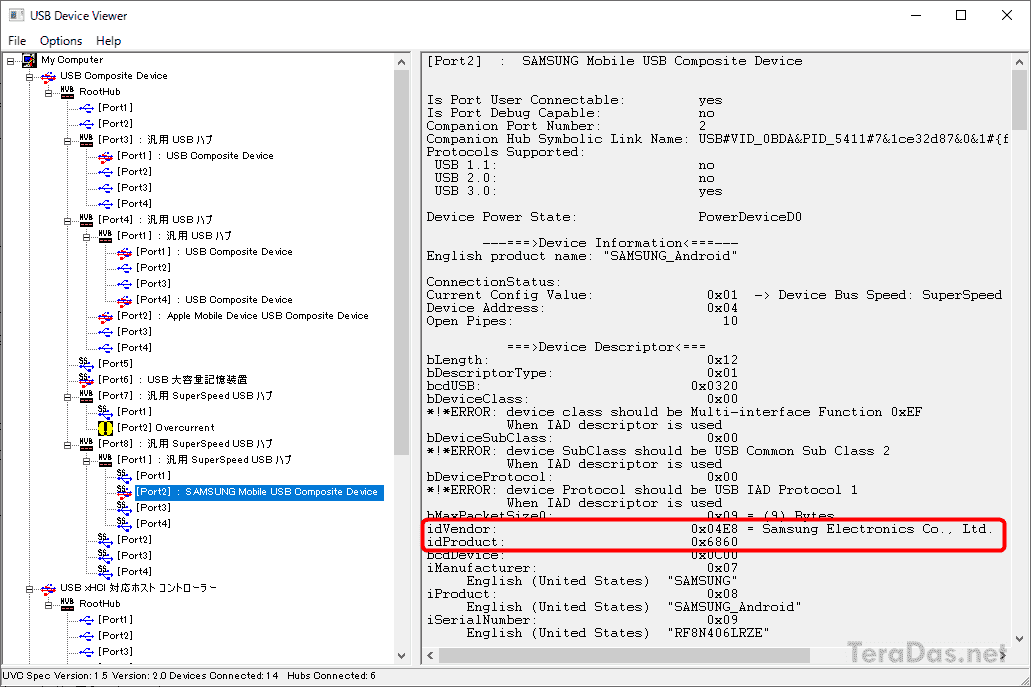
この方法だと「ベンダーID」だけでなくベンダー名も表示されて便利です。(表示されない場合もあるかもです)
デバイスマネージャから確認する方法
- Windows の「デバイスマネージャ」を開き
→ 調べたい USB デバイスを右クリック
→「プロパティ」を開く - 「詳細」タブ
→プロパティ「ハードウェアID」を開く - 値の「~VID_XXXX&PID_XXXX~」部分が「ベンダ ID」と「プロダクト ID」です。
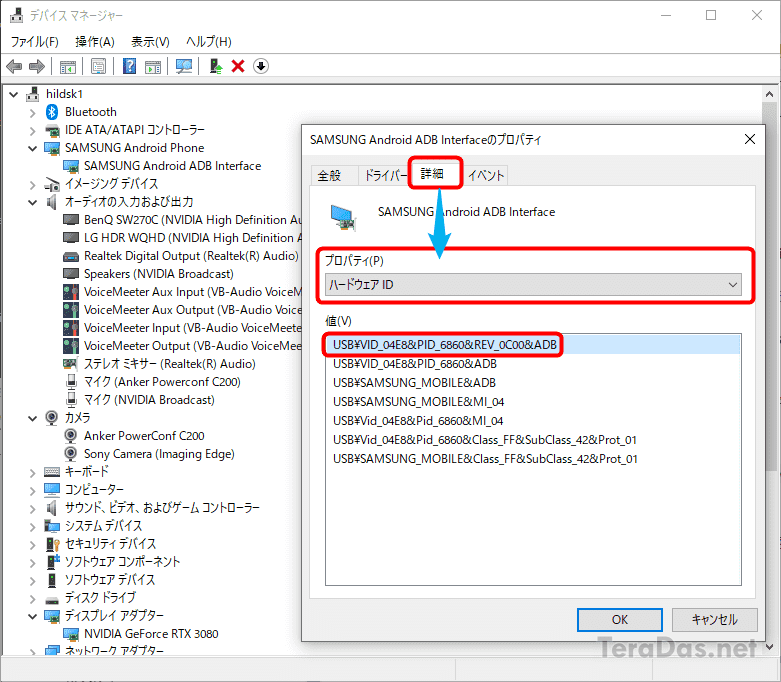
※ 2022/6/27 全面リライト、新記事扱い。
2022年7月20日







